Что такое флеш плеер (flash player) и для чего он нужен. Adobe flash player плагин что это такое
Для чего нужен Адоб Флеш Плеер
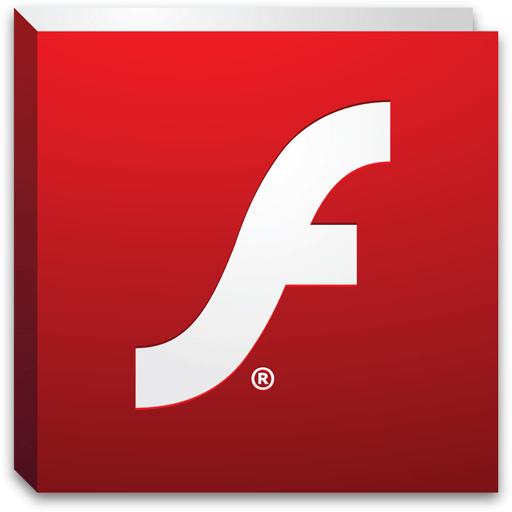 Наверняка вы слышали о таком проигрывателе, как Adobe Flash Player, мнение о котором достаточно неоднозначно: одни считают, что это одно из наиболее важных ПО, которое должно быть установлено на каждом компьютере, другие же уверяют, что Flash Player – вещь весьма небезопасная. Сегодня мы подробнее рассмотрим, для чего нужен Adobe Flash Player.
Наверняка вы слышали о таком проигрывателе, как Adobe Flash Player, мнение о котором достаточно неоднозначно: одни считают, что это одно из наиболее важных ПО, которое должно быть установлено на каждом компьютере, другие же уверяют, что Flash Player – вещь весьма небезопасная. Сегодня мы подробнее рассмотрим, для чего нужен Adobe Flash Player.
Мы, как пользователи интернета, уже привыкли к тому, что в сети можно смотреть онлайн-видео, прослушивать музыку, играть в игры прямо в окне браузера, не задумываясь о том, что в большинстве случаев именно технология Flash позволяет осуществлять данную задачу.
Adobe Flash представляет собой технологию, позволяющую создавать мультимедийный контент, т.е. информацию, содержащую видео, аудио, анимацию, игры и прочее. После того, как данный контент будет размещен на сайтах, пользователь получает доступ к его воспроизведению, однако, он имеет собственный формат файлов (как правило, это SWF, FLV и F4V), для воспроизведения которых, как в случае и с любым другим форматом файлов, требуется свое программное обеспечение.
Что такое Adobe Flash Player?
И вот мы плавно подошли к главному вопросу – что же такое Flash Player. Как правило, браузеры по умолчанию не умеют воспроизводить Flash-содержимое, однако, их можно этому научить, если интегрировать в них специальное программное обеспечение.
В данном случае речь идет о Adobe Flash Player, который представляет собой мультимедийный проигрыватель, направленный на воспроизведение Flash-соержимого, которое, как правило, размещается в интернете.
На просторах интернета и по сей день достаточно часто встречается Flash-содержимое, однако, от него стараются отказаться в пользу технологии HTML5, поскольку сам проигрыватель Flash Player имеет ряд недостатков:
1. Flash-контент дает серьезную нагрузку на компьютер. Если открыть сайт, на котором размещено, например, Flash-видео, поставить его на воспроизведение, а затем перейти в «Диспетчер задач», то вы отметите, насколько браузер стал больше потреблять ресурсов системы. Старые и слабые компьютеры в данном случае особенно страдают.
2. Некорректная работа Flash Player. В процессе использования Flash Player часто возникают ошибки в работе плагина, которые могут привести к полному закрытию браузера.
3. Высокий уровень уязвимости. Пожалуй, наиболее значимая причина всемирного отказа от Flash Player, т.к. именно этот плагин становится главной мишенью злоумышленников за счет наличия огромного количества уязвимостей, которые позволяют легко проникать вирусам на компьютеры пользователей.
Именно по этой причине многие популярные браузеры, такие как Google Chrome, Opera и Mozilla Firefox, в ближайшем будущем собираются полностью отказаться от поддержки Flash Player, что позволит закрыть одну из главных уязвимостей браузеров.
Стоит ли устанавливать Flash Player?
Если вы посещаете веб-ресурсы, для воспроизведения контента на которых браузер требует установки Flash Player – данное программное обеспечение можно установить на компьютер, но загружать дистрибутив проигрывателя следует исключительно с официального сайта разработчика.
Читайте также: Как установить Adobe Flash Player на компьютер

В связи с тем, что все больше ресурсов отказывается от размещения на своих страницах Flash-контента, в процессе веб-серфинга вы и вовсе можете не столкнуться с сообщением о том, что для воспроизведения содержимого требуется плагин Flash Player, а значит, и смысла в установке для вас практически никакого нет.
Надеемся, данная статья помогла вам разобраться с вопросом, что такое Флеш Плеер.
 Мы рады, что смогли помочь Вам в решении проблемы.
Мы рады, что смогли помочь Вам в решении проблемы.  Задайте свой вопрос в комментариях, подробно расписав суть проблемы. Наши специалисты постараются ответить максимально быстро.
Задайте свой вопрос в комментариях, подробно расписав суть проблемы. Наши специалисты постараются ответить максимально быстро. Помогла ли вам эта статья?
Да Нетlumpics.ru
Нужен ли вам Adobe Flash Player?
 Что такое Adobe Flash Player, как работает, где используется, нужен ли обычному пользователю и как его установить. |
Такие древние технологии как Adobe Flash Player уже потихоньку сдают позиции более современным алгоритмам, построенным на HTML 5, который уже внедряется крупными порталами, такими как YouTube.
Об отходе от этой технологии говорит и тот факт, что мобильная операционная система Android начиная с 4-й версии уже не поддерживает Adobe Flash Player и прикрутить его туда довольно проблематично.
Тем не менее, Adobe Flash Player еще используется на многих сайтах, предоставляющих видео и игровой контент в формате Flash, что заставляет многих пользователей устанавливать Adobe Flash Player на ПК и мобильные устройства.
Где скачать Adobe Flash Player
Узнать больше об этой технологии, как она работает, как правильно установить и скачать Adobe Flash Player вы можете на сайте TheProgs.ru. Открывайте ссылку в браузере, в который хотите установить плагин, так как установщик автоматически выбирает версию для каждого браузера. Ну а дальше мы кратко расскажем о том что это такое и для чего нужно.
Что такое Adobe Flash Player
Adobe Flash Player это специальный проигрыватель мультимедийного контента в формате Flash с расширенной функциональностью, позволяющей реализовать даже множество разнообразных игр.
Технология Flash выходит далеко за рамки простого проигрывания видео, на ней реализуется различные мультимедийные функции с интерактивным управлением с помощью клавиатуры и мыши.
Adobe Flash Player устанавливается как дополнение (расширение или плагин) к браузеру и существует версия для всех современных браузеров.
Нужен ли вам Adobe Flash Player
Технология массово используется в браузерных играх, от таких издателей как Mail.ru и других. Если вы играете в такие игры, то без Adobe Flash Player вам никак не обойтись, придется устанавливать его в ваш браузер.
Даже если вы не играете в игры в браузере, то Adobe Flash Player скорее всего вам все равно понадобится, так как на нем реализовывается дополнительный функционал на некоторых популярных сайтах, в том числе в соцсетях.
Без этого плагина вы просто не сможете использовать все возможности популярных ресурсов. Поэтому обычно Adobe Flash Player входит в обязательный пакет системных компонентов, которые устанавливаются в первую очередь после установки Windows.
Для каких браузеров есть Adobe Flash Player
Браузер Google Chrome содержит в своем составе базовую версию Adobe Flash Player. Для большинства остальных популярных браузеров Adobe Flash Player нужно устанавливать отдельно.
Для каждого браузера есть своя версия Adobe Flash Player и его нужно устанавливать в каждый браузер, которым вы пользуетесь. Но происходит это довольно просто, всего в несколько кликов.
ironfriends.ru
Что такое Flash Player и что он делает
 В заметке «Что такое флеш (Adobe Flash)» я рассказал о технологии, позволяющей размещать на веб-страницах аудиозаписи, видео, анимацию, игры и другие флеш-приложения. Для просмотра флеш-контента необходимо установить на компьютер специальную программу – флеш-плеер (flash player). Наиболее популярный флеш-плеер в настоящее время – это программа Adobe Flash Player. Она установлена на 98% компьютеров.
В заметке «Что такое флеш (Adobe Flash)» я рассказал о технологии, позволяющей размещать на веб-страницах аудиозаписи, видео, анимацию, игры и другие флеш-приложения. Для просмотра флеш-контента необходимо установить на компьютер специальную программу – флеш-плеер (flash player). Наиболее популярный флеш-плеер в настоящее время – это программа Adobe Flash Player. Она установлена на 98% компьютеров.
Как правило, весь флеш-контент воспроизводится через браузер, поэтому флеш-плеер интегрируется в браузер в виде специального плагина или расширения. В некоторых браузерах, например, в Google Chrome, flash player интегрирован по умолчанию и вам не нужно его устанавливать дополнительно. В других браузерах, например, в Mozilla Firefox, потребуется установить соответствующее расширение. Причем браузер сам вам предложит это сделать как только вы попадете на веб-страницу, содержащую флеш-контент. Например, если на странице размещено видео, то появится вот такое сообщение:

И вам нужно будет просто перейти по ссылке, чтобы установить флеш-плеер.
Теперь несколько слов об установке.
Поскольку Adobe Flash Player одна из самых популярных программ в мире, то понятно, что злоумышленники всячески пытаются воспользоваться ею, для получения доступа к вашему компьютеру. Именно поэтому ОЧЕНЬ ВАЖНО скачивать и устанавливать программу ТОЛЬКО с официального сайта — http://get.adobe.com/ru/flashplayer/
Также очень важно регулярно устанавливать обновления, которые выпускаются компанией Adobe. Обычно сама программа вас об этом предупредит, выдав соответствующее сообщение.
Подобными обновлениями компания Adobe исправляет найденные в программе ошибки и уязвимости. Обновления обеспечивают правильную работу программы, а также в них включаются новые функциональные возможности технологии Flash, поэтому игнорировать их не стоит.
Кстати, чтобы произвести установку или обновление флеш-плеера, необходимо обладать правами администратора на компьютере, то есть необходимо войти в систему под учетной записью с правами администратора.
Более подробно о тонкостях установки флешплеера смотрите в видеоролике:
pcsecrets.ru
Что это? Как его установить и обновить +Обзор
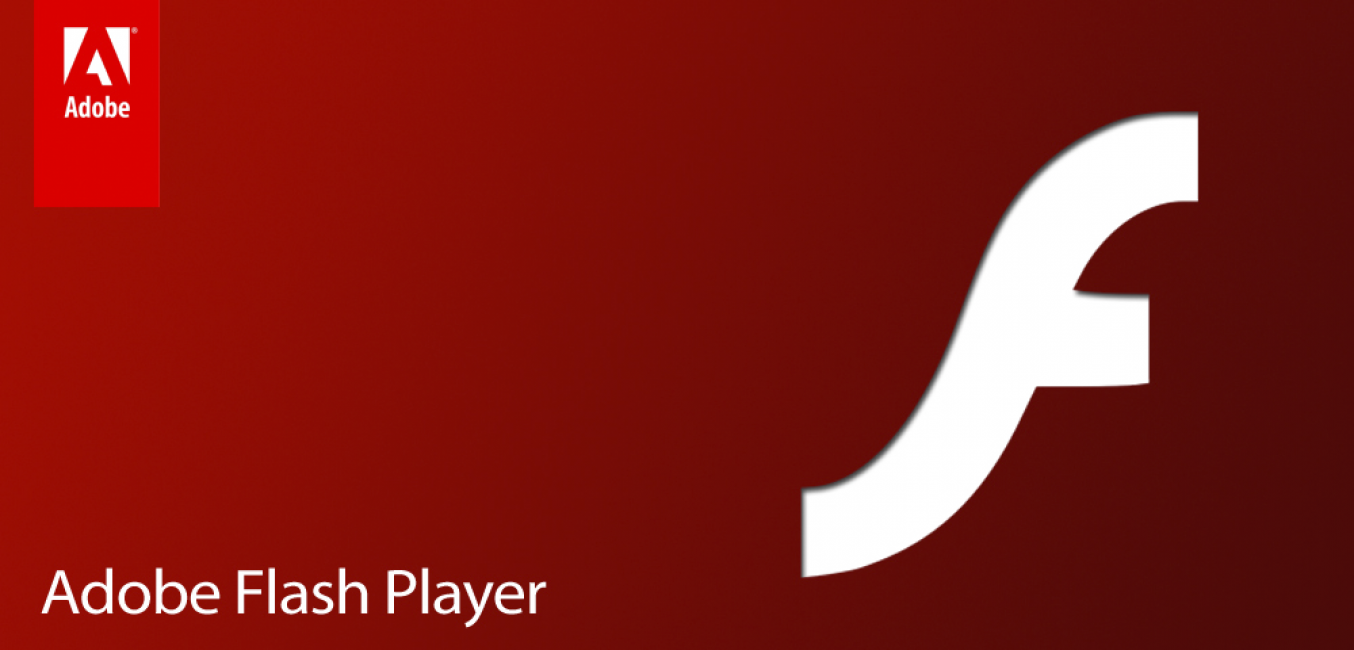
Adobe Flash Player
Современное человечество не мыслит своей жизни без ежедневного использования интернет сети, это имеет веское обоснование: интернет открывает доступ к безграничной информации. На сайтах представлено обилие контента: аудио, видео, браузерные игры. Этим уже никого не удивишь, а вот как это работает знают немногие. Корректно воспроизводить видео становится возможным благодаря применению технологии Flash. В сегодняшней статье постараемся подробно изучить все нюансы работы плагина, а также способы и пошаговые советы по его установке.
Содержание:
Общее описание Adobe Flash Player
Плагин Adobe Flash Player предназначен для корректного воспроизведения контента в различных браузерах. Использование Flash широко распространено при создании игр, анимации и видеофайлов.
Над разработкой флеш технологии в компании Macromedia начали трудиться еще в 1996 году. Позже эта компания вошла в состав корпорации Adobe Systems, в результате чего продукт и получил распространение под более известным названием — Adobe Flash.
Технология применяется для создания всевозможных мультимедийных файлов. Мы каждый день сталкиваемся в Интернете с этими размещенными файлами на страницах сайтов: слушаем музыку, смотрим онлайн-фильмы, играем.
Каждый из перечисленных файлов имеет свои форматы. Это значит, что для их воспроизведения, используемая система должна уметь считывать эти форматы. Технология Flash характеризуется целым рядом поддерживаемых форматов. Flash-файлы имеют стандартный формат — .swf (Small Web Format). Видео файлы Flash характеризуются форматами .FLV и .F4V.
Чтобы предоставить юзеру возможность стопроцентно потреблять информацию, предоставляемую Интернет-пространством, разработчики побеспокоились о том, чтобы каждый файл было возможно воспроизвести.
Среди множества, используемых в этой области, программ, самая функциональная и популярная – это программа Adobe Flash Player. Этот плагин позволяет без проблем смотреть видео, использовать приложения и флеш-игры непосредственно в браузере.
Сегодня установка специального программного продукта для возможности воспроизведения информации в Flash формате необходимо на любой персональный компьютер, ведь технология флешсегодня используется повсеместно.
Более чем в 95 % случаев на компьютере предустановлена утилита Adobe Flash Player. Более того, владелец компьютера даже может не знать об этом – просто популярные браузеры, такие как GoogleChrome, используют встроенный флеш-плеер.
Следующие проявления использования утилиты можно отнести к недостаткам:
- Существенная нагрузка на процессор может способствовать более медленной работе персонального компьютера. Однако, это может проявиться только, если ваш компьютер давно работает или он не очень мощный.
- Нередко ошибки встречаются и в самих приложениях на базе флеш-технологии, это может послужить причиной сбоя в работе приложения или же используемого браузера.
- На ряду с популярностью приложения оно может быть опасно, ведь многие хакеры, желающие легкой наживы, используют популярные приложения в своих интересах. С помощью своих поддельных приложений они могут контролировать чужой компьютер. Чтобы таких негативных моментов избежать, мы вам рекомендуем устанавливать только проверенное программное обеспечение и скачивать установочные файлы с официальных ресурсов продукта.
Возможно, вам будет интересно: WPS Office — что это? Знакомство с программой +Отзывы
вернуться к меню ↑Как правильно установить плагин?
Если вы приобрели новый компьютер или заново устанавливали операционную систему, то неизбежно придется поработать с настройками. Настроить под себя, установить необходимые программы. Набор программ сугубо индивидуален.
Adobe Flash Player — важное дополнение, которое создано специально для возможности воспроизведения аудио и видео файлов. Установить приложение очень просто и быстро. Для начала необходимо загрузить с официального портала загрузочный файл.
Скачать вернуться к меню ↑Пошаговая установка плагина в Windows
На официальном сайте автоматически установится какая операционная система вашего персонального компьютера и битность и после этого будет предложен подходящий файл для скачивания. Снимите галочку в среднем окне, где предлагается скачивание McAfee Security Scan Plus. Далее вам нужно нажать«Установить сейчас». Подсказка приведена на фото ниже.
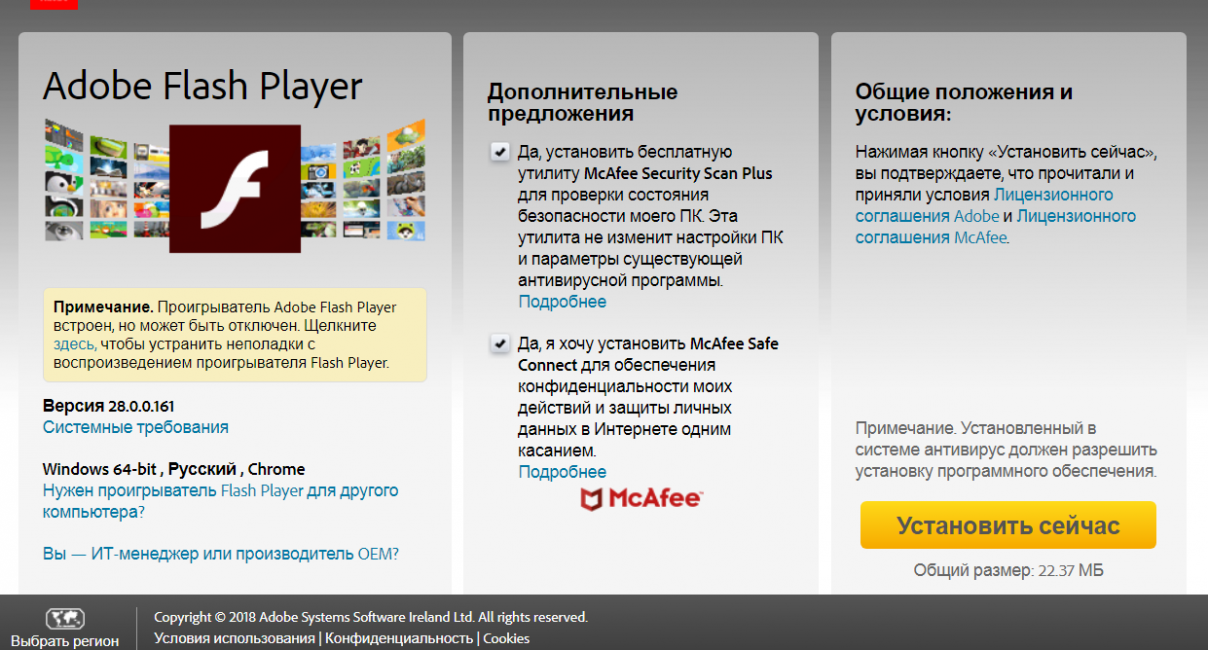
Установка Adobe Flash Player
После этого действия перед вами откроется окно, где нужно будет подтвердить действие :
«Сохранить как» и выбрать путь для сохранения скачиваемого файла.
Вы уже загрузили установочный файл и теперь можно смело переходить к процессу установки. Запускаете скачанный файл (найдите его в папке «Загрузки» или откройте через быстрый доступ в браузере).

Скачанные файлы
После запуска вы увидите следующее окно:
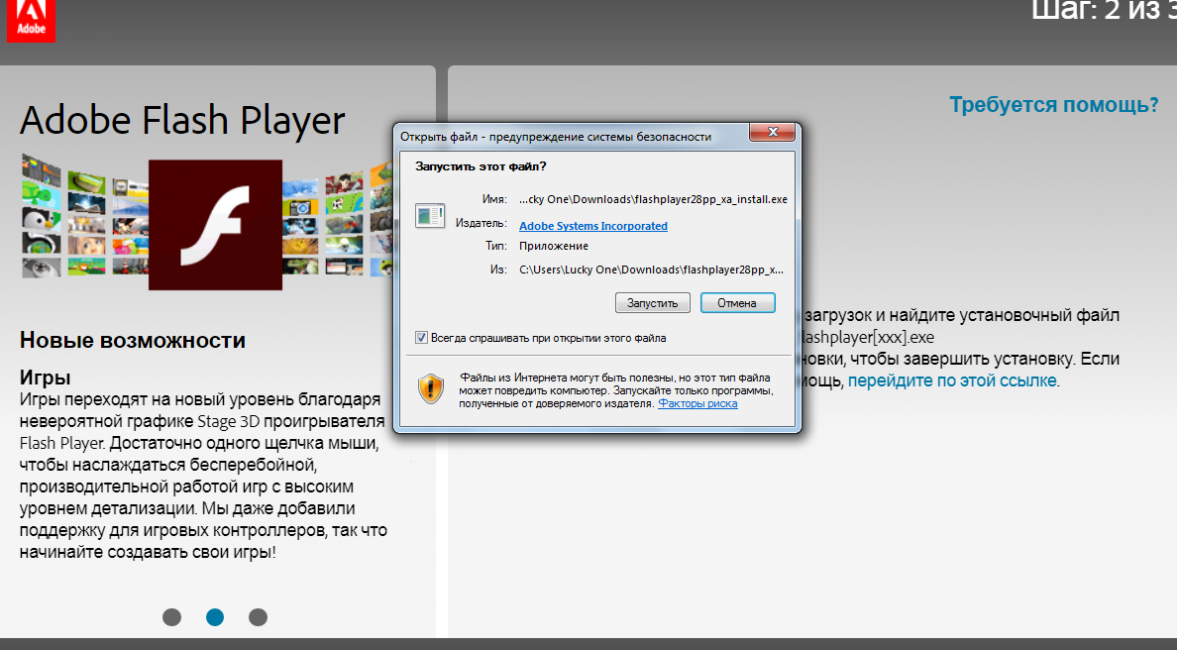
Установка Adobe Flash Player
Выбираете «Запустить». Вам будет предложено три варианта относительно автоматического обновления плагина, установите галочку в положении как указано на фото и нажимаете на желтую кнопку «Далее».
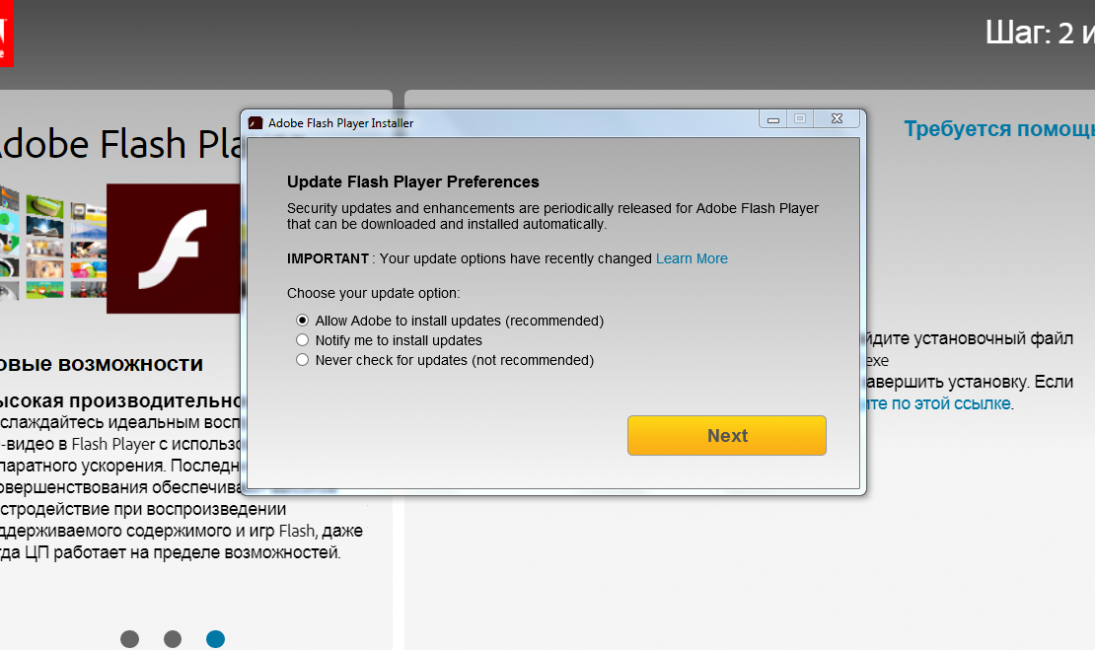
Обновление Adobe Flash Player
Процентное значение установки программы отображается в окне.
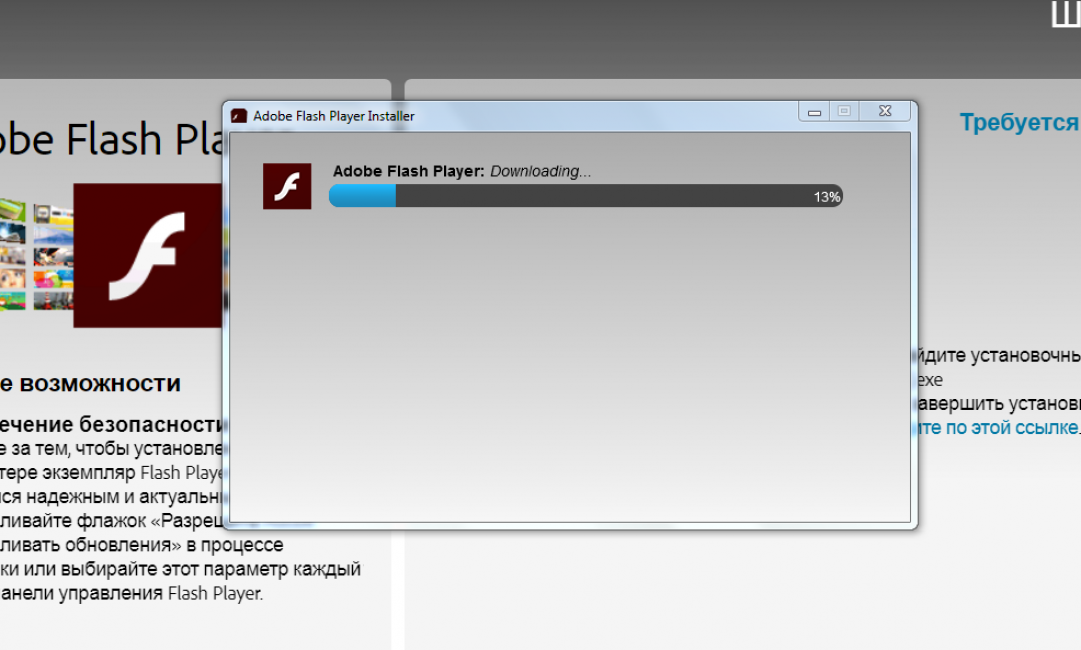
Adobe Flash Player installer
После завершения процесса установки нажмите «Завершить». Для того, чтобы все установленные компоненты были применены и корректно работали, перезагрузите свой персональный компьютер.
Возможно, вам будет интересно: Файл формата APK: Что это и чем открыть? +[Подробный обзор]
вернуться к меню ↑Пошаговая установка плагина в Linux Ubuntu
Установка Adobe Flash Player в операционной системе Linux Ubuntu отличается от рассмотренной выше установки в Windows. Здесь может использоваться один из доступных способов установки. Установка с помощью загрузки установочного файла с официального сайта или же через «Центр приложений».
Установка через скачивание файла с официального сайта
Установка приложения данным способом является более рациональной. Это объясняется тем, что на официальном портале разработчики размещают актуальные версии программных продуктов.
Для скачивания загрузочного файла посетите официальный сайт продуктов Adobe Flash. Ссылку на скачивание файла можно найти выше. Здесь также автоматически будет определена ваша операционная система, ее битность и после предложен необходимый файл для скачивания.
Если операционная система была определена правильно, то необходимо нажать желтую кнопку, предварительно сняв галочки с предложения скачивания файла антивируса, «Загрузить». В результате начнется скачивание файла.
Если автоматическое определение неправильно установило данные или же не определило вовсе, то в выпадающем списке самостоятельно выберете требуемые параметры: операционную систему, битность и версию. Для подтверждения установленных параметров, нажмите «Загрузить».
Когда файл будет скачан, запустите его. Для этого воспользуйтесь окном загрузок в браузере или же отыщите нужную загрузку в папке «Загрузки». Обратите внимание, что в некоторых случаях система может запросить указать пароль админа. За ходом установки можно наблюдать через окно установки. Когда строка состояния укажет на окончание установки, кликните на «Завершить».
Установка Adobe Flash Player используя “Центр приложений”
Данный способ имеет свои преимущества — всего несколько нажатий мышкой и на вашем компьютере установлено дополнение — Adobe Flash Player.
Приступим. В панели запуска найдите перейдите в Центр приложений. Перед вами появится окно, в котором нужно в специальном поле поиска указать параметры поиска. Укажите слово “Flash” и первое, что вам предложит система — это Adobe Flash Player. Нажмите мышкой на строку с названием и тем самым вы вызовите кнопки с возможными действиями. Нажмите на команду «Установка».
Далее в автоматическом режиме Центр обновлений загрузит нужный файл и перейдет к его установке. Когда установка будет завершена, для вступления в силу изменений, перезагрузите компьютер.
вернуться к меню ↑Пошаговая установка плагина в Mac
Первый шаг установки Adobe Flash Player для операционной системы Mac идентичен первым шагам в описанных системах Windows и Linux. Вам необходимо зайти на официальный портал, дождаться автоматического определения параметров вашей операционной сети или установить их самостоятельно. Кликнуть на кнопку «Загрузить». Стартует загрузка файла установки.
Скачайте установочный файл и запустите его. Установка может потребовать введение пароля администратора. Указав эту информацию нажимайте «Ок». Начнется установка программы. Когда процесс будет завершен, кликните «Завершить».
Для дальнейшей корректной работы перезагрузите систему.
вернуться к меню ↑Как обновить устаревшую версию
Работая с компьютером или используя портативные устройства, рано или поздно, пользователь может столкнуться с предложением системы обновить уже установленный плагин Adobe Flash Player. О том, что программа устарела пользователю будет сообщено с помощью оповещения “Adobe Flash Player устарел”.
Стоит отметить, что подобное оповещение может быть как системным, так и отображаться на каком то из сайтов в браузере. Нередко антивирусное программное обеспечение открывает напоминание об устаревших программах или же пользователь просто не может просмотреть видео-файл и обнаруживает информацию о необходимости обновления плагина.
Несколько причин, по которым не стоит использовать плагин, который уже устарел:
- Внушительно большинство сайтов не поддерживает устаревшие версии и при их использовании будет высвечиваться сообщение о необходимости обновить плеер;
- Новые версии отличаются заметным быстродействием, по сравнению с предыдущими версиями;
- Устаревшие версии флеш плеера делают персональный компьютер уязвимым, так как большинство вирусов используют уязвимые стороны устаревших версий для атак.
Не спешите следовать указаниям на сайтах и обновлять плагин непосредственно по ссылкам, предлагаемым на различных сайтах. Нередко бывают случаи, когда данные ссылки ведут к установке вредоносного программного обеспечения. Скачивать нужно только с официального источника, ведь именно там вы не рискуете и не подвергаете свой компьютер опасности.
После того, как вы обновите ваш плеер до последней версии, сообщения предложениями обновить плагин перестанут высвечиваться. Если же они все еще есть, значит это уловки злоумышленников и не стоит переходить по приведенным ссылкам.
При установке программного обеспечения обычно предлагается автоматическое обновление до последней версии. Однако, если ваш плеер по каким то причинам не обновляется в автоматическом режиме, то его необходимо обновить вручную.
Автоматическое обновление может не срабатывать в нескольких случаях:
- Некорректная установка плагина;
- Автообновление не разрешено;
- Конфликт плагинов и другие.
Чтобы обновить устаревший плеер вам потребуется выполнить несколько простых действий:
- Обновление плагина мало чем отличается от его установки, поэтому первоначально потребуется перейти на официальный сайт программы, там всегда представлена актуальная версия плагина. Выбираем графу «Установить сейчас». Изучите дополнительные предложения, и если что-то требуется, установите галочки напротив нужных пунктов, если нет, то галочки убирайте.
- Нажав на кнопку, вы активируете процесс скачивания файла. После запускаем его. Перед началом установки лучше закрыть браузеры, если таковые открыты, для корректной установки.
- Здесь же установите галочку напротив предложения автоматического обновления. Нажимаете«Далее» и наблюдаете за успешной установкой обновления плагина. Когда обновление завершится нажмите «Завершить» и перезагрузите персональный компьютер.
Существует и другой способ обновления плагина. Для этого можно использовать приложения, например Driver Pack Solution. Они обновляют все необходимые приложения, которые установлены на компьютере за “один клик”. Таким образом от пользователя требуется минимум усилий.
Главный недостаток таких приложений — они нередко ошибаются и устанавливают уже не актуальные версии плеера.
Чтобы было доступно обновление плагина Adobe Flash Player необходимо скачать именно версию DriverPack Offline. Версия с пометкой Online не дает возможность обновления Flash Player.
После загрузки программного обеспечения на персональный компьютер, требуется запустить файл и выбрать режим работы “Эксперт”. После этого перейдите в раздел “Софт” и установите маркеры напротив тех приложений, которые подлежат обновлению. После выбора кликните по кнопке «Установить необходимые программы». Результатом ваших действий будет успешное обновление выбранных программ до актуальных версий.
Возможно, вам будет интересно: Unity Web Player – что это? +ТОП-10 игр для Unity
вернуться к меню ↑Проблемы и способы их решения
Любая программа иногда может давать сбои в работе и это нормальное явление. Самые частые проблемы, с которыми может столкнуться пользователь мы собрали ниже, та также подробно рассмотрели как их решить и восстановить корректную работу программы.
вернуться к меню ↑Flash Player не работает
Вы установили последнюю версию, предлагаемую официальным порталом, а плагин не работаю и флеш-файлы не поддерживаются? Проверьте Менеджер Дополнений, включен ли там плагин. Для этого в браузере (в Google Chrome) откройте меню настроек и перейдите в раздел «Дополнения». Далее во вкладку «Управление дополнениями» и перейдите в раздел «Плагины». Внимательно изучите включенные плагины, если Flash Player отсутствует среди включенных, то в выпадающем меню выберете пункт «Включать по запросу».
вернуться к меню ↑Flash Player не на всех сайтах корректно работает
Такое может наблюдаться в случае, если браузер автоматически блокирует работу плеера если он может стать причиной отсутствия стабильности, ухудшения скорости или нарушение безопасности.
Flash Player не работает в Mozilla Firefox, хотя в других браузерах работает без перебоев
Разработчики Flash Player предусмотрели три разные версии, каждая из которых исправно отрабатывает в определенном браузере. Так, версия ActiveX предназначен для браузера Internet Explorer, версия Chrome встроена в одноименный браузер и версия для Firefox. Для корректной работы плагина в последнем браузере, потребуется установка версии для браузера Firefox.
Запрос в включении Flash Player
Настройки по умолчанию предполагают включение плеера по запросу. Для активации его работы, необходимо кликнуть по сообщению «Включить Flash Player» и начнется воспроизведение информации флеш-формата.
При воспроизведении видеофайлов зависает браузер Mozilla Firefox
При просмотре видео или в ходе игры флеш плеер на вашем персональном компьютере перестает отвечать или зависает? Неприятная ситуация, решению которой могут поспособствовать ниже описанные действия:
- Остановите флеш во всех остальных вкладках или закройте вкладки вовсе.
- Обновите плагин вручную.
- В настройках Flash выключите аппаратное ускорение.
- Обновите драйверы графики.
- Измените режим Flash, например, защищенный режим можно попробовать отключить.
После проведения описанных операций, проблема должна быть решена и восстановлена корректная работа плагина Adobe Flash Player.
Также, все, что касается Flash Player, вы можете посмотреть в этом видео:
geekhacker.ru
Что такое Flash Player: общие понятия и особенности
По всей видимости, объяснять, что такое Flash Player, большинству пользователей не нужно. Они прекрасно понимают: без данного апплета воспроизведение любого мультимедиа-контента, размещенного на просторах интернета, не представляется возможным. Однако для тех пользователей, которые только постигают основы работы с операционными системами и веб-браузерами, можно представить несколько советов по использованию этого расширения. Но для начала остановимся на том, что это такое.
Что такое Flash Player?
Изначально данный апплет был разработан корпорацией Sun Microsystems. Это только много позже появился аналогичный программный продукт от компании Macromedia. В конечном итоге, видя такую популярность программы, IT-гигант Adobe и воспользовался покупкой всего, что было связано с разработками в области мультимедиа, включая и объединение под своим крылом дочерних фирм.
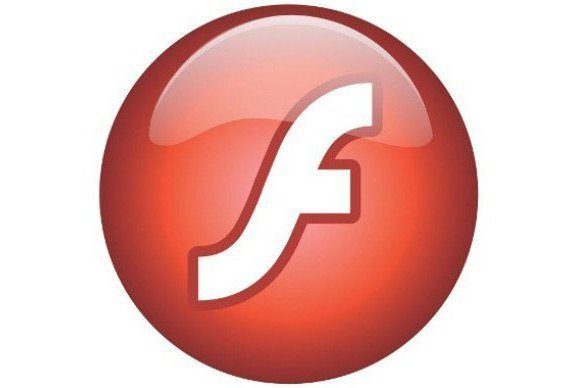
Но что такое Flash Player в изначальном понимании? На заре развития flash-технологий плеер как раз и был создан в виде отдельно устанавливающегося проигрывателя для воспроизведения анимационных роликов именно в этом формате. Со временем Flash Player для Windows претерпел качественные изменения, став исключительно плагином для установленных в системах браузеров.

А вот компания Apple решила на этом не останавливаться, выпустив универсальный проигрыватель и плагин в одном пакете под названием QuickTime. Именно ему сегодня в большинстве случаев и сопоставлено расширение SWF, а также дополнительные форматы вроде FLA или объектов изображений.
Для чего нужно это расширение?
Говоря о том, что такое Flash Player, нельзя обойти мимо и вопрос того, как этот плеер стал надстройкой браузера. Дело в том, что при развитии интернет-технологий с возможностью публикации мультимедиа-содержимого на веб-сайтах никто особо не задумывался, предпочитая использование исключительно текстовой части. А когда пришло понимание того, что пользователь, входящий на страницу, хочет не только читать текст, но и смотреть видео или слушать музыку, отношение к данному плагину изменилось кардинально.
Как работает Flash Player для Windows?
Теперь основной апплет стал работать исключительно как расширение, устанавливаемое для веб-обозревателей. В качестве самостоятельного плеера найти его сегодня достаточно проблематично.
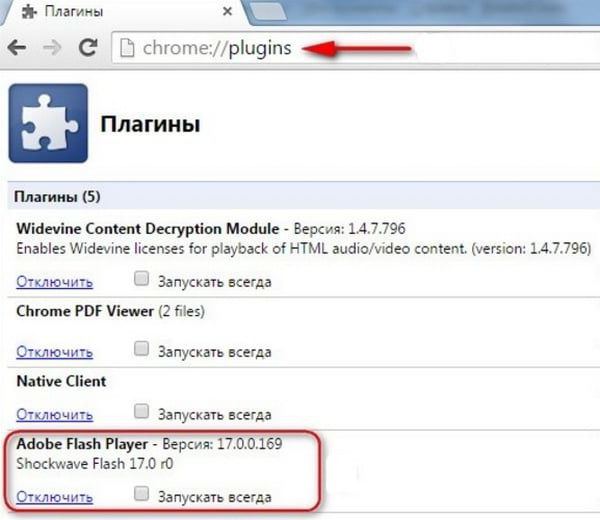
Иногда может потребоваться и ручное включение установленного плагина, если этого не произошло автоматически.
Зато именно при интеграции в браузеры (причем, автоматически и во все), за воспроизведение контента можно не переживать. Даже сам плеер вручную запускать не нужно, поскольку воспроизведение стартует при обычном нажатии соответствующей кнопки или без этого, а плагин подгружается в соответствии с воспроизводимым содержимым. Собственного интерфейса это дополнение не имеет, хотя на самих сайтах при проигрывании аудио или видео может отображаться совершенно другая графическая оболочка, разработанная непосредственно создателями интернет-ресурса.
В Windows 10 Flash Player работает точно так же и во всех других системах. При этом ни используемый браузер, ни операционная система значения не имеют. Учитывается только архитектура в процессе установки или обновления. Если посмотреть на развитие систем этого типа, специалисты из Microsoft давно могли создать подобный инструмент и включить его в состав штатных средств, однако, судя по всему, они не спешат заниматься такими разработками. Да и правда, зачем, если рядом имеется уже готовое решение? Другое дело, что корпорация могла бы выкупить эту разработку, а затем установить для нее собственные авторские права. Но вот тягаться с Adobe у Microsoft не получается.
Вопросы установки плагина
Но мы немного отвлеклись. Давайте посмотрим, как установить в Windows 10 Flash Player, поскольку в изначальном комплекте после первой инсталляции системы он отсутствует.
Первым делом необходимо скачать установочный дистрибутив с официального сайта и ни в коем случае не использовать сторонние ресурсы, на которых может быть выложена вроде бы самая свежая версия плеера. Там запросто можно нахвататься вирусов.
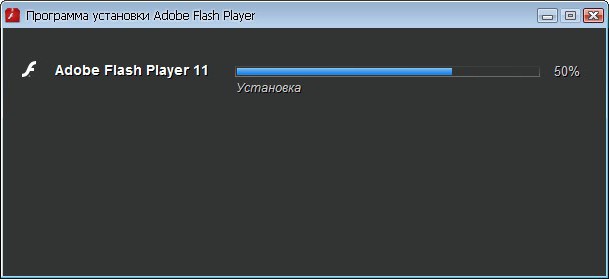
Собственно, будете вы устанавливать Flash Player для Windows 7 или для другой системы - не столь важно. Дело в том, уже при входе на ресурс разработчика архитектура и тип операционной системы определятся автоматически. Тут главное - обратить внимание на то, что при прохождении нескольких шагов на одном из них может быть выдана рекомендация установки дополнительного программного обеспечения. Тут следует просто снять галочку с соответствующего пункта. Если это не сделать, потом не стоит удивляться, что в вашей системе появится какой-то антивирус или еще что-то.
Далее, когда основной файл будет загружен, в Windows 7 Adobe Flash Player для корректной установки может затребовать разрешение. Поэтому инсталляционный пакет необходимо изначально запускать от имени администратора, после чего просто дождаться завершения установки. Все браузеры и программы, которые могут использовать этот апплет (например, боковая панель) в данный момент должны быть полностью отключены.
Обновление
Что касается обновлений, при установке самого плеера в систему интегрируется специальная служба, следящая за выходом свежих апдейтов. Она вливается в раздел автозагрузки и стартует вместе с системой.
Некоторые эту службу отключают. Ничего страшного в этом нет. Выявить, что плагин устарел, можно будет совершенно элементарно, когда на определенном сайте при попытке воспроизведения мультимедиа или выполнения скриптов ресурс выдаст сообщение об ошибке и необходимости установки самой свежей версии плеера.
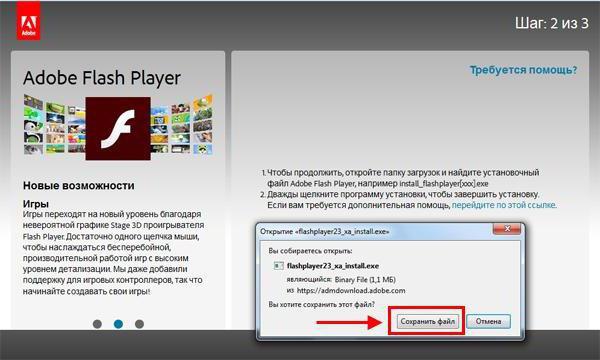
Опять же, переадресация будет произведена на официальный сайт разработчика. Но вот что интересно. Обновление в автоматическом режиме не производится. Грубо говоря, вам нужно снова загрузить дистрибутив и инсталлировать плагин самостоятельно, предварительно отказавшись от установки дополнительного партнерского ПО.
Что можно использовать еще?
На этом рассмотрение вопроса по поводу того, что такое Flash Player, можно завершить. Однако, если вам не нравится данный плагин, можно воспользоваться аналогичной разработкой от Macromedia в виде расширения Shockwave Flash, которая оригинальному плееру не уступает ни в чем.
fb.ru
Как установить плагин Adobe Flash Player
Случается, что интернет-пользователи сталкиваются с тем, что видео, размещённое в сети Интернет для просмотра в режиме онлайн, не воспроизводится. Или какая-либо анимация на сайте просто-напросто не работает. Это могут быть рекламные баннеры или маленькие игры, например. Словом, ни одних из так называемых flash-элементов не воспроизводится Вашим браузером. Поэтому вопрос о том, какую необходимо произвести настройку Windows 7 или что необходимо установить дополнительно для операционной системы, является вполне закономерным.
На самом деле, для решения ряда вопросов, связанных с воспроизведением flash-анимации, необходимо установить плагин Adobe Flash Player последней версии. Что же такое Adobe Flash Player? Как уже ясно из названия, это проигрыватель любых flash-элементов интернет-страницы, разработкой которого занимается компания Adobe. Единственный браузер, в который уже интегрирован Flash Player последней версии, это Google Chrome. Мы уже говорили об особенностях и преимуществах самых популярных браузеров в одной из предыдущих статей. Однако если Вы используете, к примеру, браузеры Opera, Internet Explorer или Mozilla Firefox, придётся установить плагин Adobe Flash Player. Если же он у Вас уже установлен, можете просто обновить его. Скачать плагин Adobe Flash Player бесплатно Вы можете с официального сайта компании Adobe. Или же скачайте полную версию Flash Player, пройдя по ссылке, которая расположена в конце статьи. На момент написания материала последней версией Adobe Flash Player является 11.7.700.169.
Без flash-плеера последней версии облако тегов на моём сайте будет отображаться так.Видеоролики с Ютуба также не захотят воспроизводиться, выдавая сообщение «Для отображения этого содержимого требуется плагин».
Как установить плагин Adobe Flash Player
Ну что же, приступим непосредственно к установке. Распакуйте установочный файл Adobe Flash Player и запустите его от имени администратора, как это показано ниже на картинке.Откроется окно мастера установки, в котором необходимо поставить галочку в знак согласия с условиями лицензионного соглашения и нажать кнопку «Установка».Начнётся процесс бесплатной установки Adobe Flash Player, как это выглядит на картинке.После этого должно появиться окно с сообщением об успешной установке Adobe Flash Player. Здесь же Вам предложат выбрать метод обновления этого плагина. Я всегда доверял компании Adobe, поэтому выбираю пункт «Разрешить Adobe устанавливать обновления». Для завершения установки нажмите кнопку «Готово».Отлично! Бесплатная установка Adobe Flash Player прошла успешно. Теперь Вы можете безо всяких проблем просматривать видео с сети Интернет в режиме онлайн.Обратите также внимание, что и другие flash-элементы работают безо всяких проблем. Теперь облако тегов на моём сайте отображается именно так, как нужно.Теперь вы знаете, как установить плагин Adobe Flash Player и для чего он необходим. Возникшие у Вас вопросы Вы можете задать в форме комментариев к статье. Совершенствуйте свои знания компьютера и «Будьте с компьютером на «ты»».
Скачать Adobe Flash Player 11.7.700.169 полной версии бесплатно
skompom.ru
FAQ по плагину Adobe Flash Player
AdobeFlashPlayerFree → FAQОтветы на общие вопросы по Adobe Flash Player:
1) Adobe Flash Player – это бесплатная программа?
Да, Adobe Flash Player является полностью бесплатным плагином для вашего браузера.
2) Насколько проигрыватель Adobe Flash Player популярен?
На данный момент проигрыватель установлен на 98% всех компьютеров мира, имеющих доступ к всемирной паутине.
3)На каких языках доступен проигрыватель Adobe Flash Player?
Adobe Flash Player 10.2 доступен на следующих языках – португальский (Бразилия), упрощенный китайский, традиционный китайский, чешский, голландский, английский, французский, немецкий, итальянский, японский, корейский, польский, русский, испанский, шведский и турецкий.
4) Я нашел ошибку в проигрывателе, как мне отправить ее разработчикам?
Чтобы отправить ошибку в Flash Player, перейдите по следующей ссылке https: / / bugs.adobe.com / flashplayer /
5) Что делать, если следует окно с сообщением о доступности новой версии проигрывателя Adobe Flash Player?
Время от времени компания Adobe обновляет проигрыватель Flash Player, при этом совершенствуя его безопасность, и включает новые функции и возможности. С помощью удобной функции автоматического сообщения, компания Adobe будет всегда оповещать вас о доступности новых обновлений версии проигрывателя Flash Player.
Если вы будите систематически обновлять проигрыватель, это обеспечит большую безопасность и стабильность его работы. Компания Adobe рекомендует всегда обновлять плеер, особенно тогда, когда обновление повышает безопасность работы.
6) Где скачать обновленную версию Adobe Flash Player?
Всегда обновленную версию проигрывателя Flash Player можно скачать по следующей ссылке
7) Как я могу связаться со службой поддержки Adobe Flash Player?
Чтобы связаться со службой поддержки, достаточно перейти по ссылке Контакты
8) Как правильно установить Flash Player?
Перед установкой Flash Player для любого браузера Windows, удалите все предыдущие версии Flash Player и перезагрузите компьютер. После выполненных действий вы можете скачивать новую версию и установить ее.
9) Какая разница между Flash Player и Adobe Shockwave ® Player?
- Flash Player – это бесплатный проигрыватель, предназначенный для воспроизведения контента, созданного при помощи программы Flash Professional CS5, например, разнообразные веб-приложения, интернет-рекламы, анимации, а также многофункциональных интернет-приложений (RIA), созданных в среде Flex.- Shockwave Player – это бесплатный проигрыватель, предназначенный для воспроизведения контента, созданного с помощью Adobe Director ®. Shockwave Player может выполнять следующие функции: воспроизводить интересные динамичные игры, разнообразные трехмерные модели, интерактивные развлекательные программы и учебные программы и другие интересные приложения.
10) Какая разница между Adobe ® Flash ® Professional CS5 и Adobe Flash Player?
Adobe Flash Professional CS5 представляет собой программу, с помощью которой можно разрабатывать разнообразный контент, веб-приложения и пользовательский интерфейс. Зато, Adobe Flash Player – это проигрыватель, с помощью которого можно воспроизводить тот контент, который был создан в приложении Adobe Flash Professional CS5.
11) Какие ОС поддерживает Adobe Flash Player?Adobe Flash Player поддерживает почти все ОС системы.- Платформа Windows: Windows 7, Windows Vista ®, Windows XP, Windows Server ® 2008, Windows Server 2003.- Платформа Mac OS: Mac OS X 10.6, Mac OS X 10.5, Mac OS X 10.4 (Intel).- Платформа Linux: Red Hat ® Enterprise Linux (RHEL) 5 и более поздние версии, openSUSE ® 11 и более поздней версии и Ubuntu 9.10 и более поздние версии.- Платформа Solaris: Solaris ™
12) У меня возникла идея по усовершенствованию Flash Player, как я могу донести до разработчиков?
Компания Adobe внимательно изучает идеи простых пользователей. Самые интересные и перспективные идеи она или воплощает в жизнь. Направляйте свои идеи по улучшению проигрывателя по ссылке http://bugs.adobe.com/flashplayer
adobeflashplayerfree.ru
- Какие программы являются

- Windows server 2018 r2 системные требования рекомендуемые

- Reporting services service что это

- В компьютерных сетях протокол pop3 работает на каком уровне
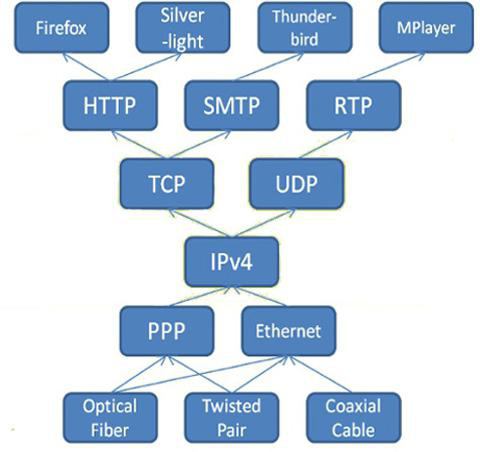
- Как наговорить текст в word

- Адрес устройства ip

- Поставить защиту касперского на компьютер бесплатно

- Какой пароль можно поставить на телефон
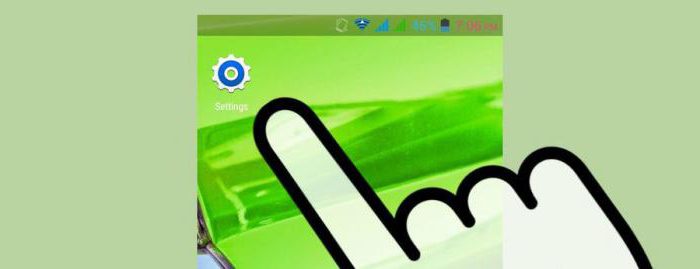
- Флешка отображается как жесткий диск
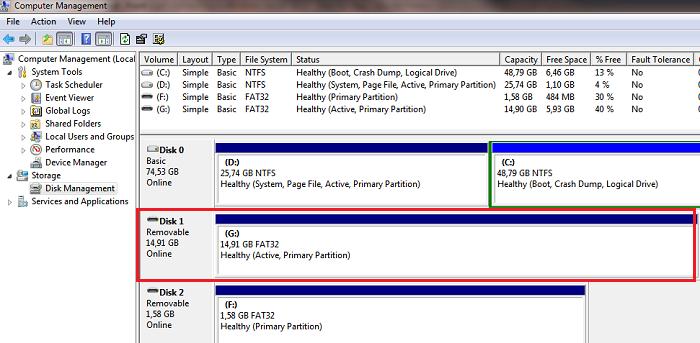
- Windows 10 не открываются фотографии

- Какой лучше браузер яндекс или опера

